Slik leser du PDF-filer på iPhone eller iPad

PDF-filer er noe av et nødvendig onde. Sikker på at de er en praktisk måte å bevare et dokument i den stilen du hadde til hensikt, og kan leses på nesten hvilken som helst enhet ... men hvis enheten ikke har en god innebygd PDF-leser, kan det være vondt å finne en.
Det er ikke annerledes på en iPhone eller iPad. Standardmetoden for å lese PDF-filer på disse enhetene bruker iBooks, som ble inkludert som en forhåndslastet app som begynner med iOS 8. Det er sikkert at du kan vise PDF-filer i Safari, men du vil ikke ha mange ekstra alternativer. Og mens iBooks er tilstrekkelig og har noen fine funksjoner, er det andre apper som gjør lesing av PDF-filer helt luksuriøse, og disse kan alle lastes ned fra App Store.
Bruk iBooks i stedet for Safari for grunnleggende lesing
Når du åpner en PDF-fil i Safari, kan du lese den som annet webinnhold, men du har også muligheten til å åpne den i iBooks, som vises øverst til høyre på siden. Hvis du har andre PDF-lesere installert, kan du trykke på "Åpne i ..." i stedet.
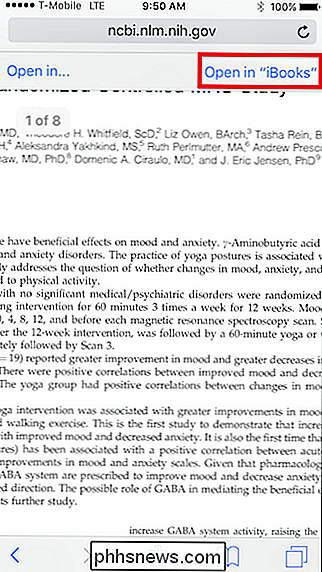
Lesing av PDF-filer i iBooks har tre hovedfunksjoner. Først kan du justere lysstyrken.
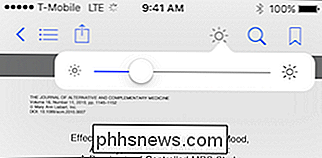
Hvis du trykker på forstørrelsesglassikonet, kan du søke etter et hvilket som helst ord eller sidenummer.
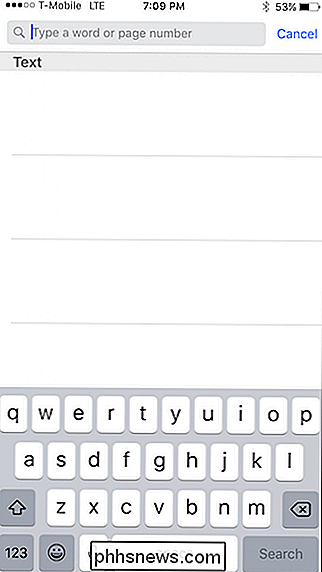
Til slutt, hvis du vil markere stedet i et dokument eller lagre et spesielt interessant sted , kan du trykke på bokmerkefunksjonen.
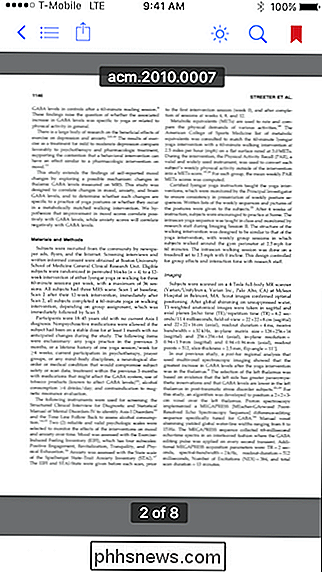
Hvis du trykker på ikonet med de tre linjene øverst til venstre, ser du alle sidene i dokumentet, inkludert de du har bokmerket.
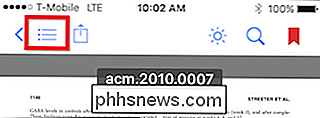
Her ser du hva vi mener med dette, merk at hvis du bare vil se sidene du har bokmerket, kan du bare trykke på bokmerkeikonet.
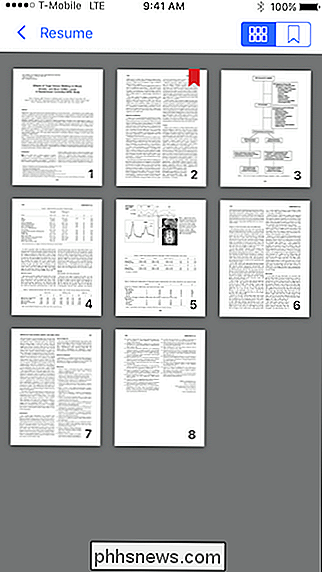
iBooks er flott for grunnleggende PDF-lesing. Den har nok rudimentære funksjoner for å gjøre det mye bedre enn Safari. Hvis du vil ha noe med mer avanserte funksjoner, for eksempel tekst-til-tale eller markup-funksjoner, vil du likevel se etter andre alternativer.
Bruk Foxit hvis du liker funksjoner
Et slikt alternativ (og sannsynligvis det beste) er Foxit Reader, tilgjengelig i App Store gratis. Foxit er en fullverdig PDF-leser som setter iBooks i skam.
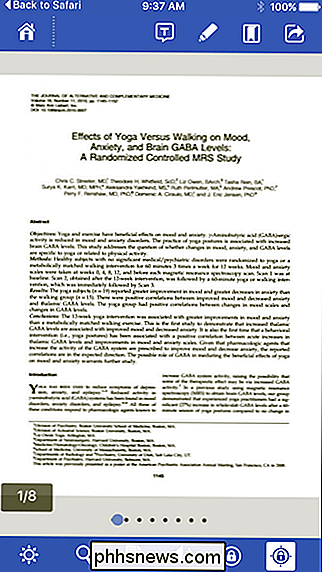
Bortsett fra å gi deg muligheten til å endre lysstyrke og søke etter tekst, har Foxit også et bredt utvalg av visningsmoduser.
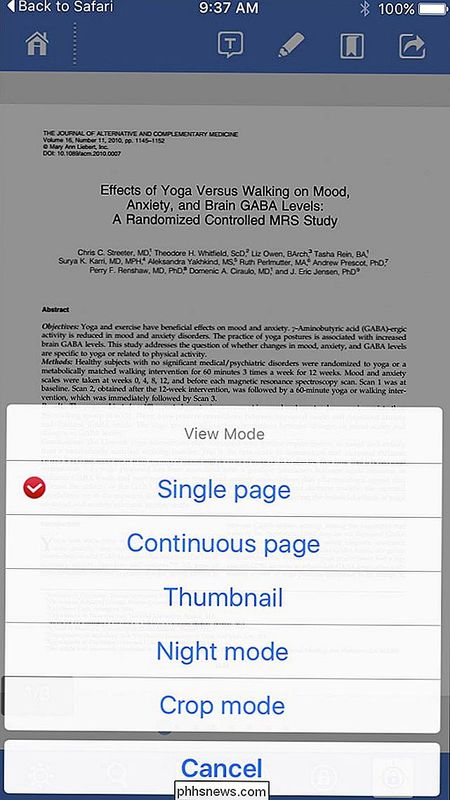
Best av alt, mange av disse visningene kan brukes sammen. For eksempel, i følgende skjermbilde, har vi aktivert nattmodus, beskjæringsmodus, og vist dokumentet som en kontinuerlig side.
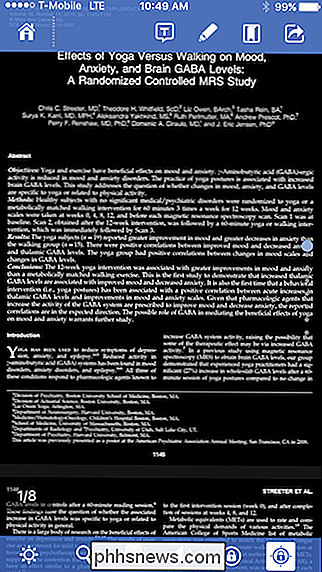
En av de beste funksjonene i FoxIt er imidlertid tekst-til-tale-funksjonen. Bare trykk på høyttalerikonet, og FoxIt vil lese dokumentet til deg. Dette kan gå langt for å hjelpe deg med å bli mer produktiv. Si for eksempel at sjefen sender deg et langt dokument han eller hun vil at du skal gå over. Du kan da bare få Foxit til å lese det til deg i bilkjøreturen.
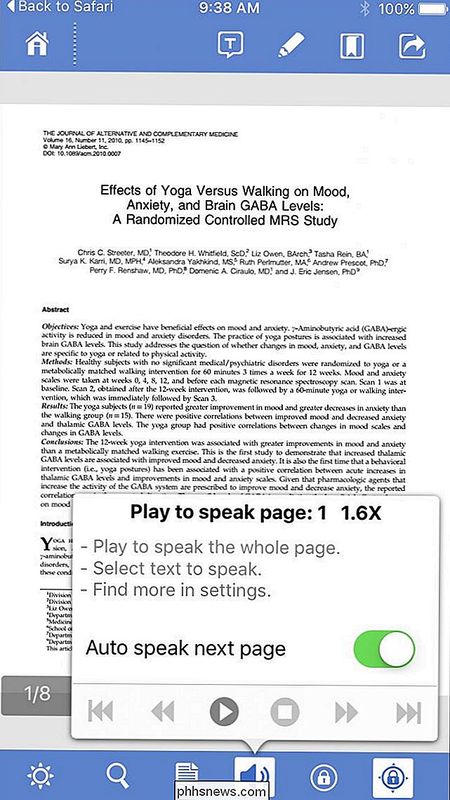
Du kan også lese sider som en enkelt kolonne i stedet for å klemme for å zoome, noe som er en annen morderfunksjon. Når du trykker på knappen som vises i følgende skjermbilde, vil hele dokumentet zoome inn i en enkelt kolonne som gjør det langt enklere å lese.
Trykk deretter på alternativene nederst på visningen for å forstørre eller redusere størrelsen på teksten så vel som å gå videre til neste side eller gå tilbake til forrige.
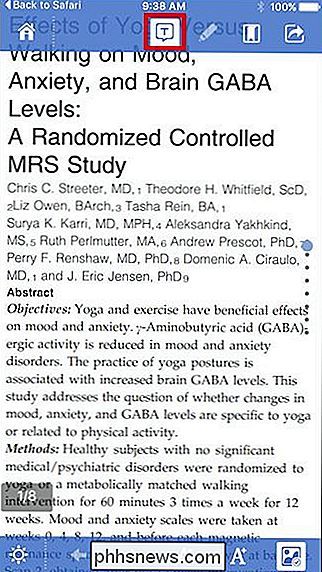
Endelig er det opptaksmodus, som vil avdekke mange flotte alternativer, for mange til å liste her, men for eksempel kan du markere bestemte deler av en dokumentere, utheve passasjer og legge til notater.
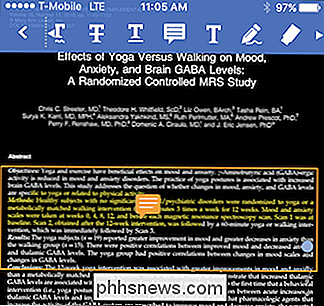
FoxIt tilbyr flere kjøp i app, spesielt muligheten til å legge til skystøtte for noen av de mest populære tjenestene.
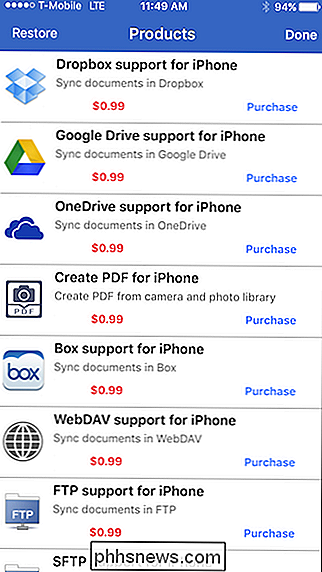
Det er mye mer å Foxit, så vi oppfordrer deg til sjekk ut det hvis du leter etter noe som er fullt av funksjoner uten å lade deg et nikkel.
Opprett og konverter PDF-filer med Adobe Acrobat
Endelig er det alltid den gamle, kjente Adobe Acrobat, som også er tilgjengelig i Appen Lagre gratis, men har ikke nesten samme funksjon som Foxit. Når det er sagt, gjør det deg mulig å lage PDF-filer, eksportere dem til andre filformater, og konvertere bilder til PDF, noe du ikke kan gjøre med iBooks eller Foxit, med mindre du betaler for "Create PDF for iPhone" addon.
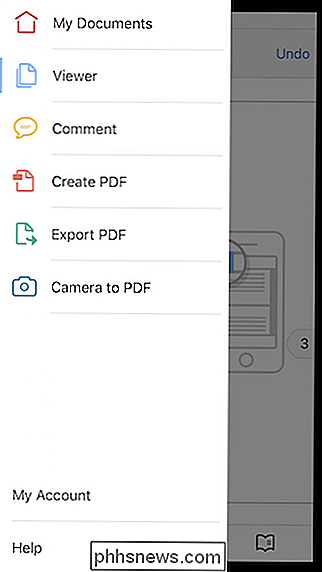
Acrobat gir mulighet til å bokmerke sider, endre visningsmodus, legge til tekstoppslag, søk og mer. Markeringsfunksjonene er gode, men ikke så omfattende som Foxit.
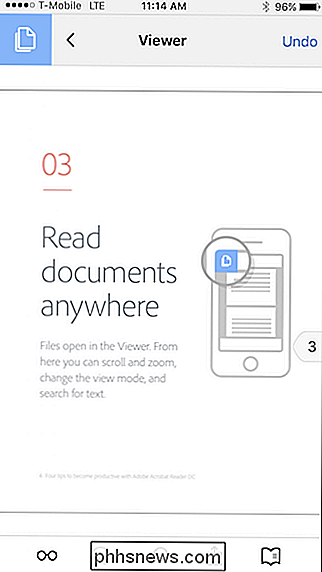
Du kan også åpne PDF-filer fra Adobe-skyen, eller du kan legge til Dropbox-kontoen din for å åpne og lagre PDF-filer som ligger der.
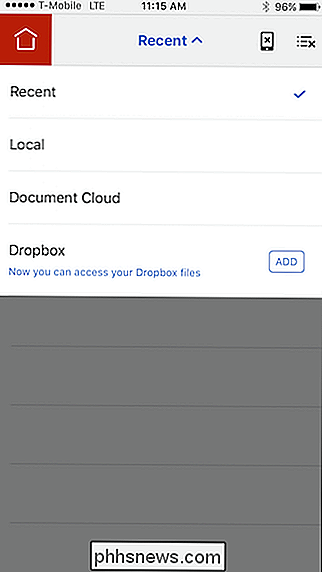
Acrobat er egnet for brukere som er leter etter noe mellom den funksjonrike Foxit og iBooks. Du kan fortsatt legge til markering og bokmerkeposisjoner, men du vil ikke ha den luksusen tekst-til-tale eller den fine kolonnen i fullskjerm.
Men du velger å lese PDF-filer på iPhone eller iPad, enten det bruker Safari , iBooks, Foxit eller Acrobat, er det faktum at du har muligheter, og faktisk er det enda flere lesere tilgjengelig i App Store for å utforske. Så hvis du ikke er så begeistret for å lese PDF-filer på iPhone eller iPad på grunn av iBooks begrensede funksjoner, gjør deg selv en tjeneste og sjekk ut Foxit Reader eller Adobe Acrobat.

Det meste av samspillet med Amazon Echo vil være i design, stemmebasert. Alexa er en stemmebasert personlig assistent, og for de fleste oppgaver som å starte og stoppe musikk, spørre om været, og så videre, er det enklest å bare fremkalle Alexa med en kommando som "Alexa, hva er værmeldingen?" Når det gjelder å konfigurere ekkoet eller kontrollere det uten talekommandoer, må du enten bruke Alexa App (som Amazon fremmer tungt) eller det webbaserte grensesnittet (som de er litt stille om).

Slik installerer du en SSD i en eldre 2007-2009 iMac
Hvis du fortsatt rocker en eldre iMac, men ønsker å puste inn noe nytt liv i det, erstatter den tradisjonelle harddisken med en Solid State-stasjon er en fin måte å gjøre det på. Solid State-stasjoner (SSDer) har mange fordeler, inkludert raskere skrive- og lesehastigheter, noe som i hovedsak betyr at datamaskinen din kan starte opp raskere og åpne programmer mye raskere enn før.



